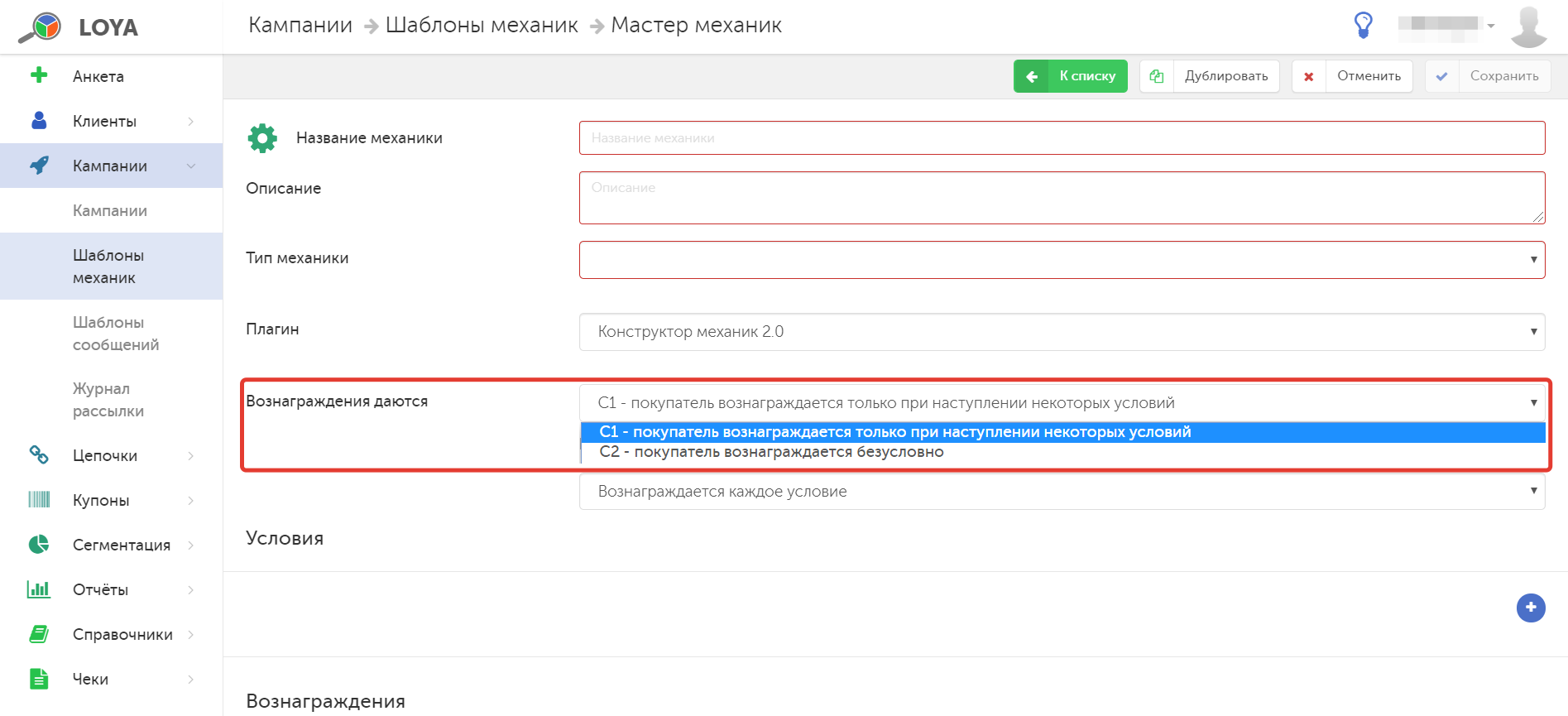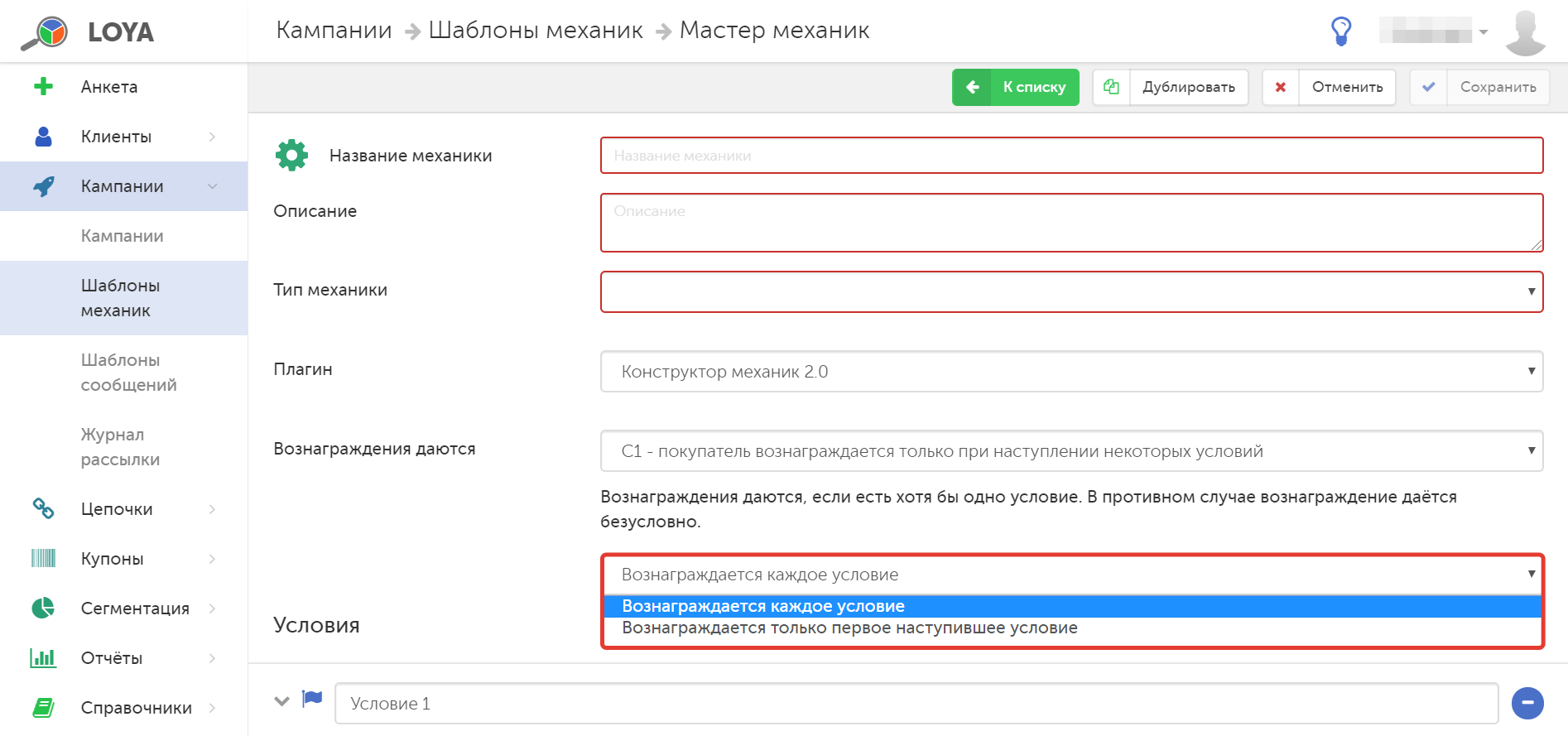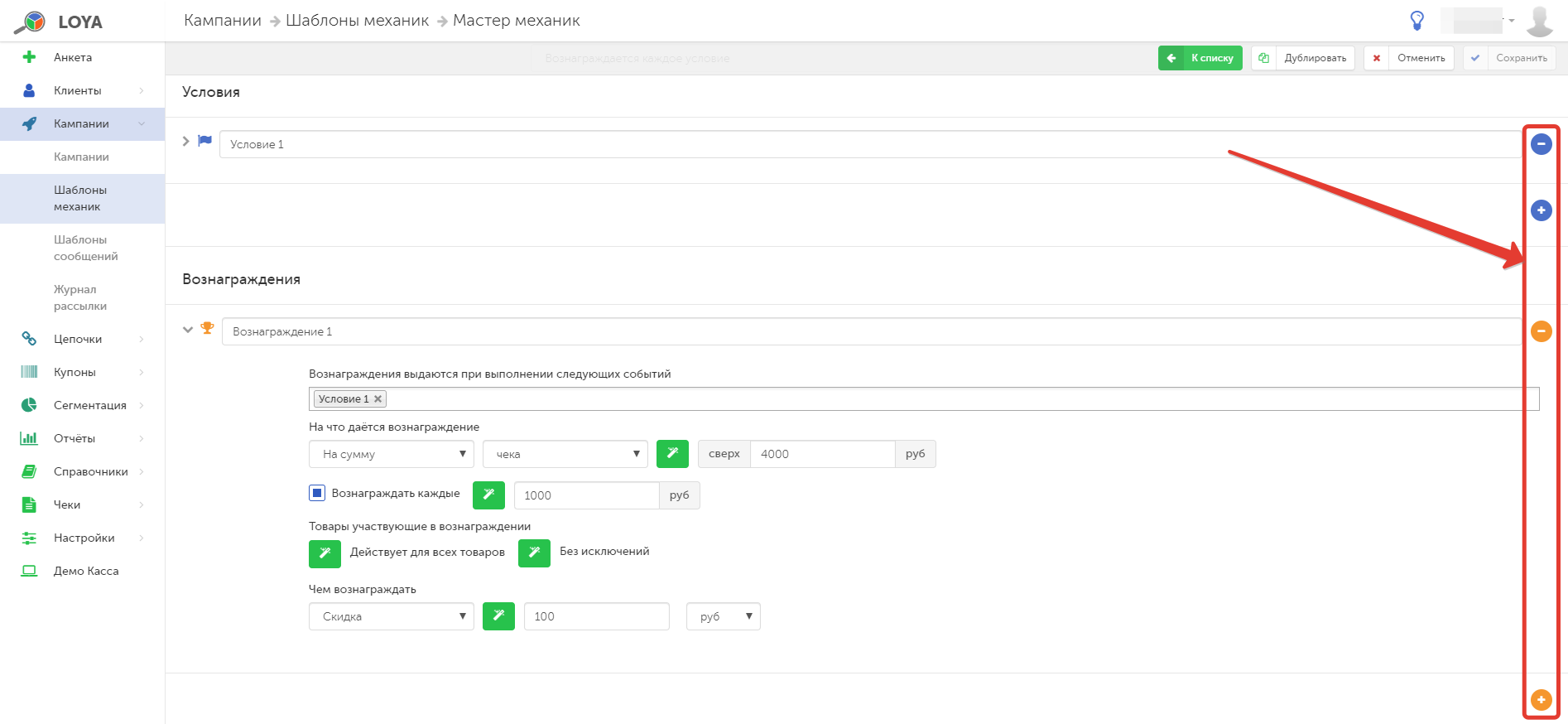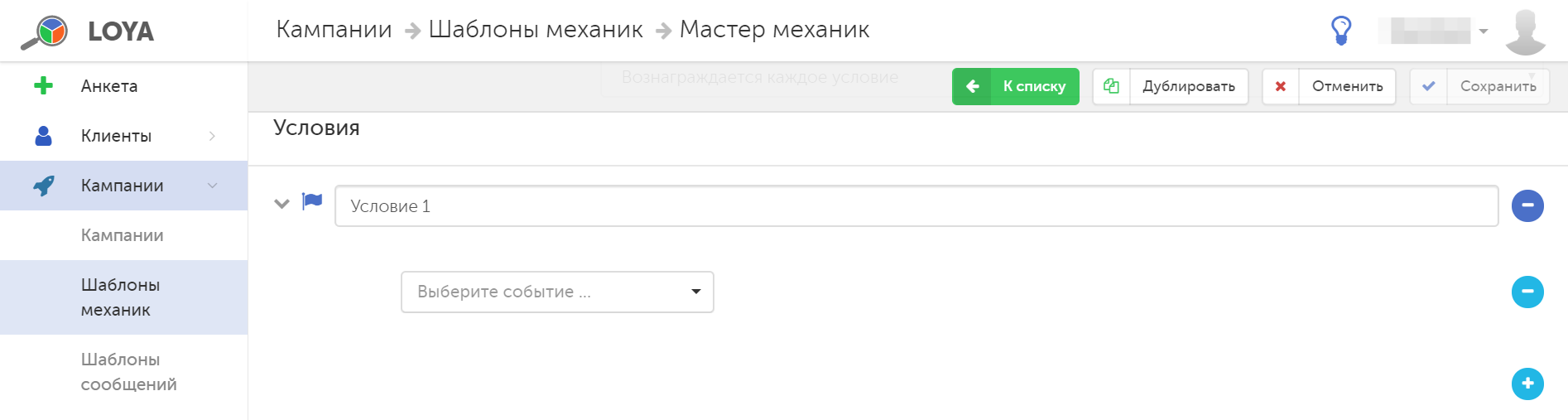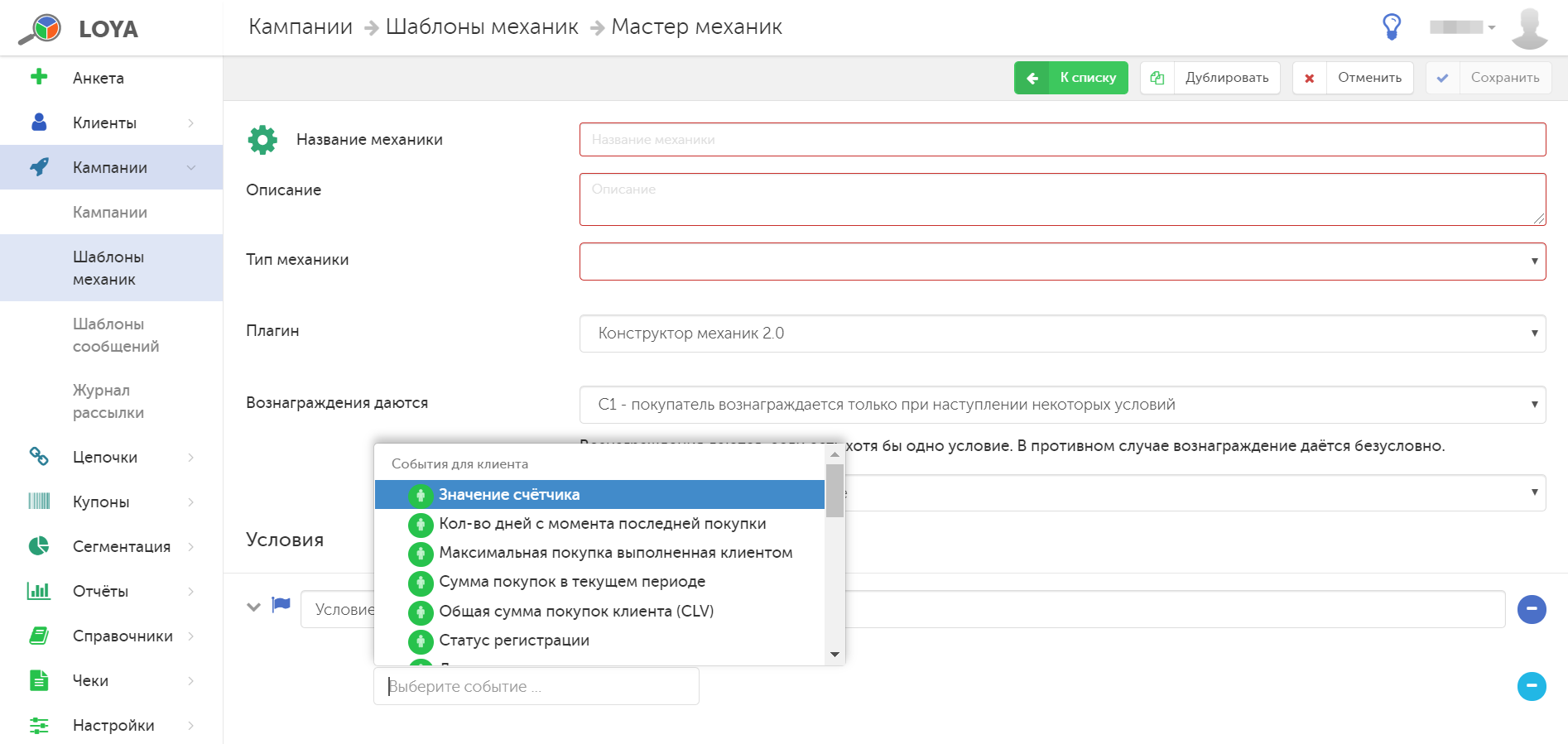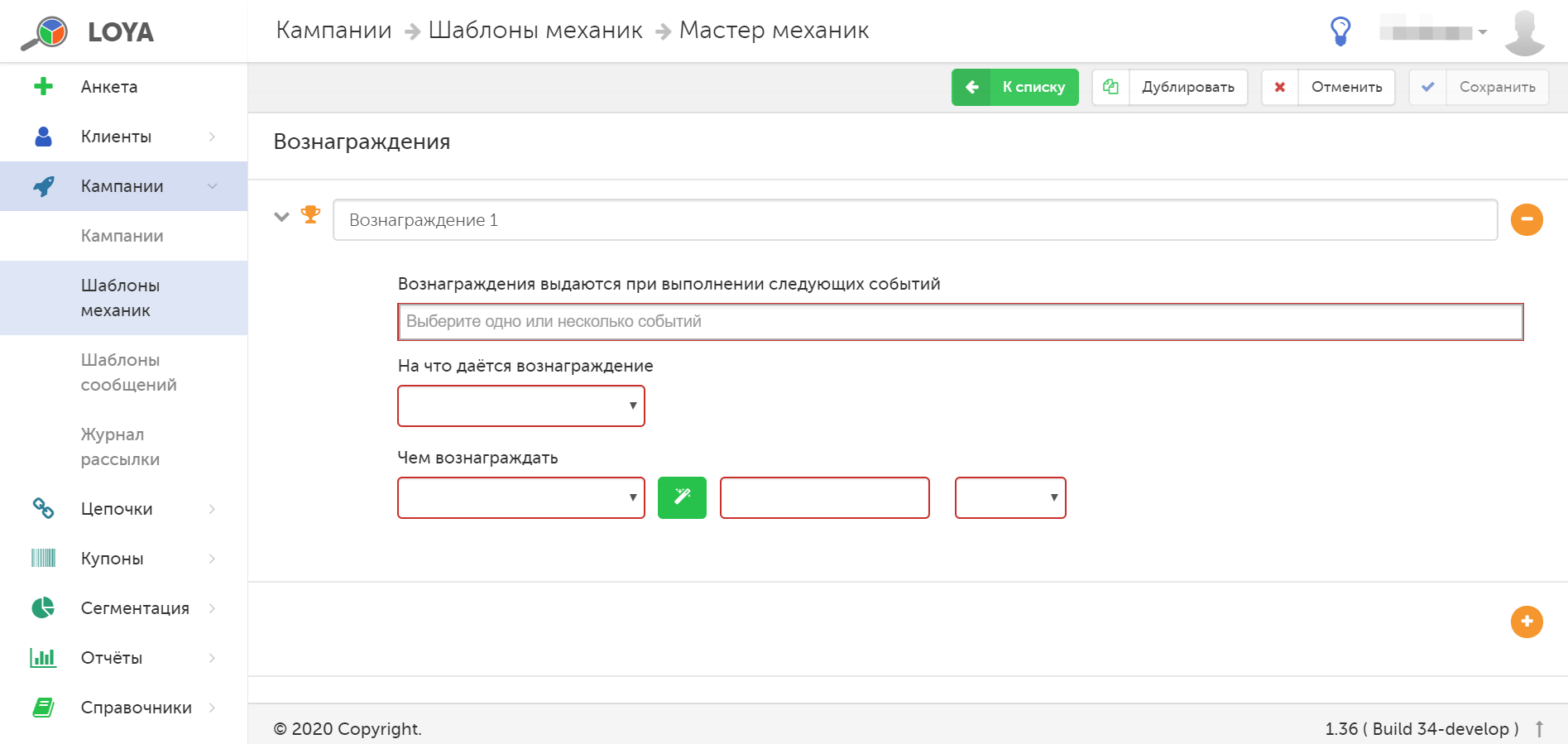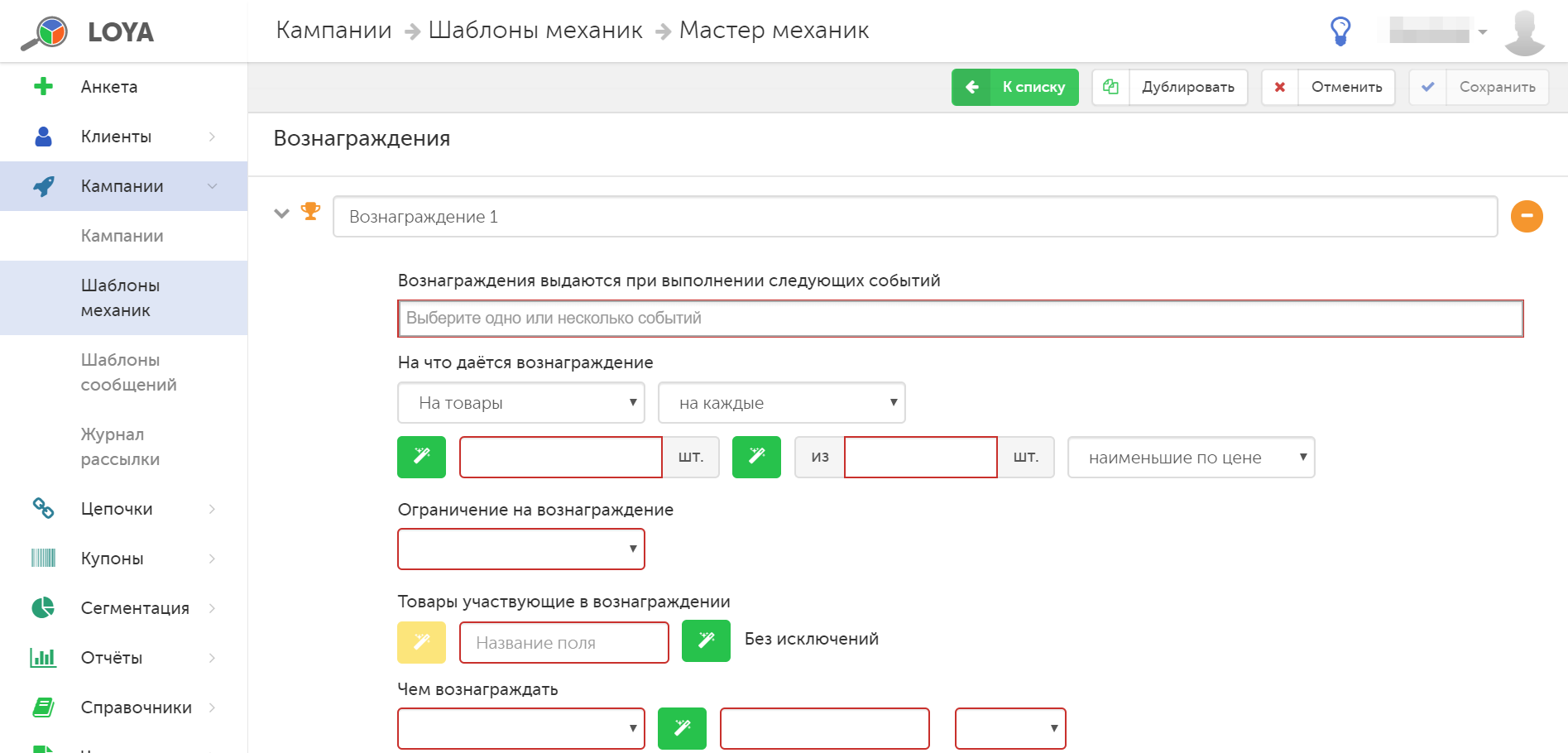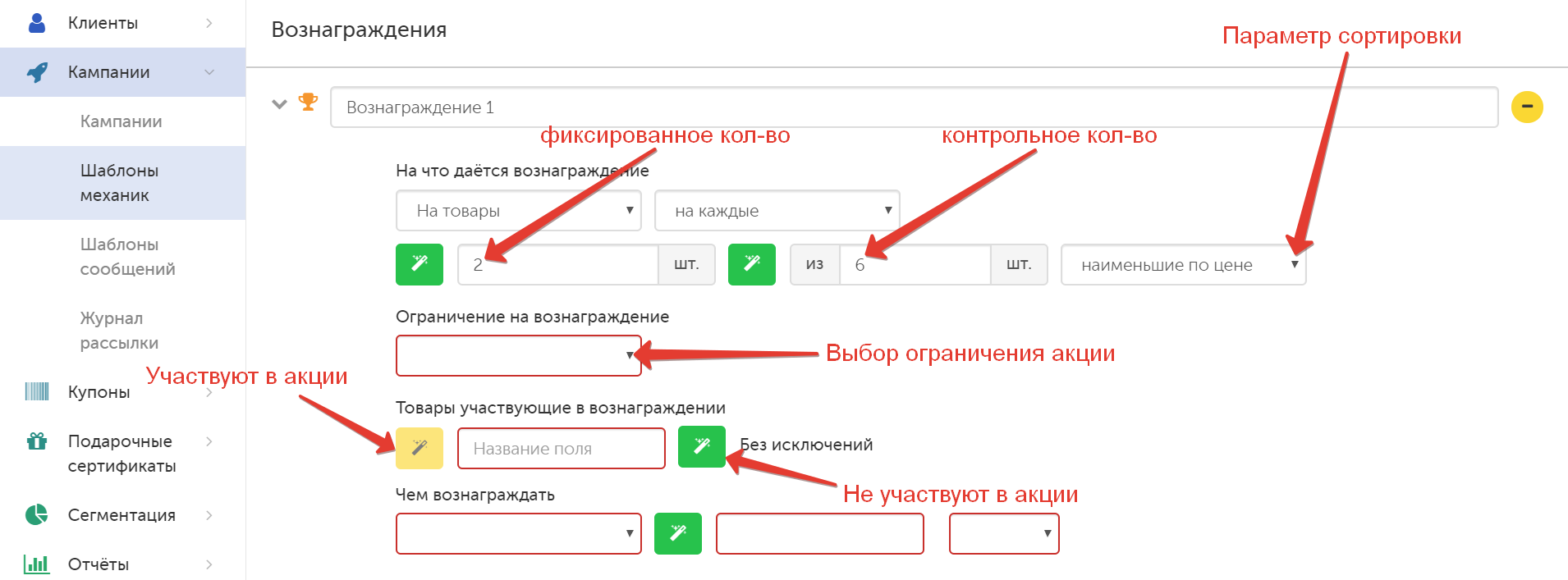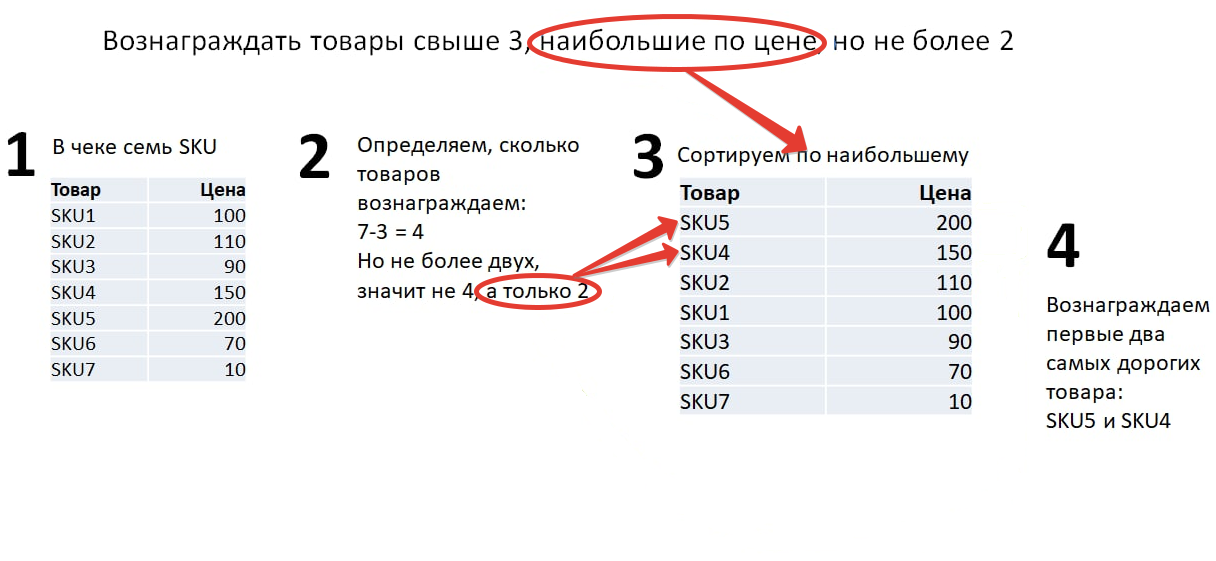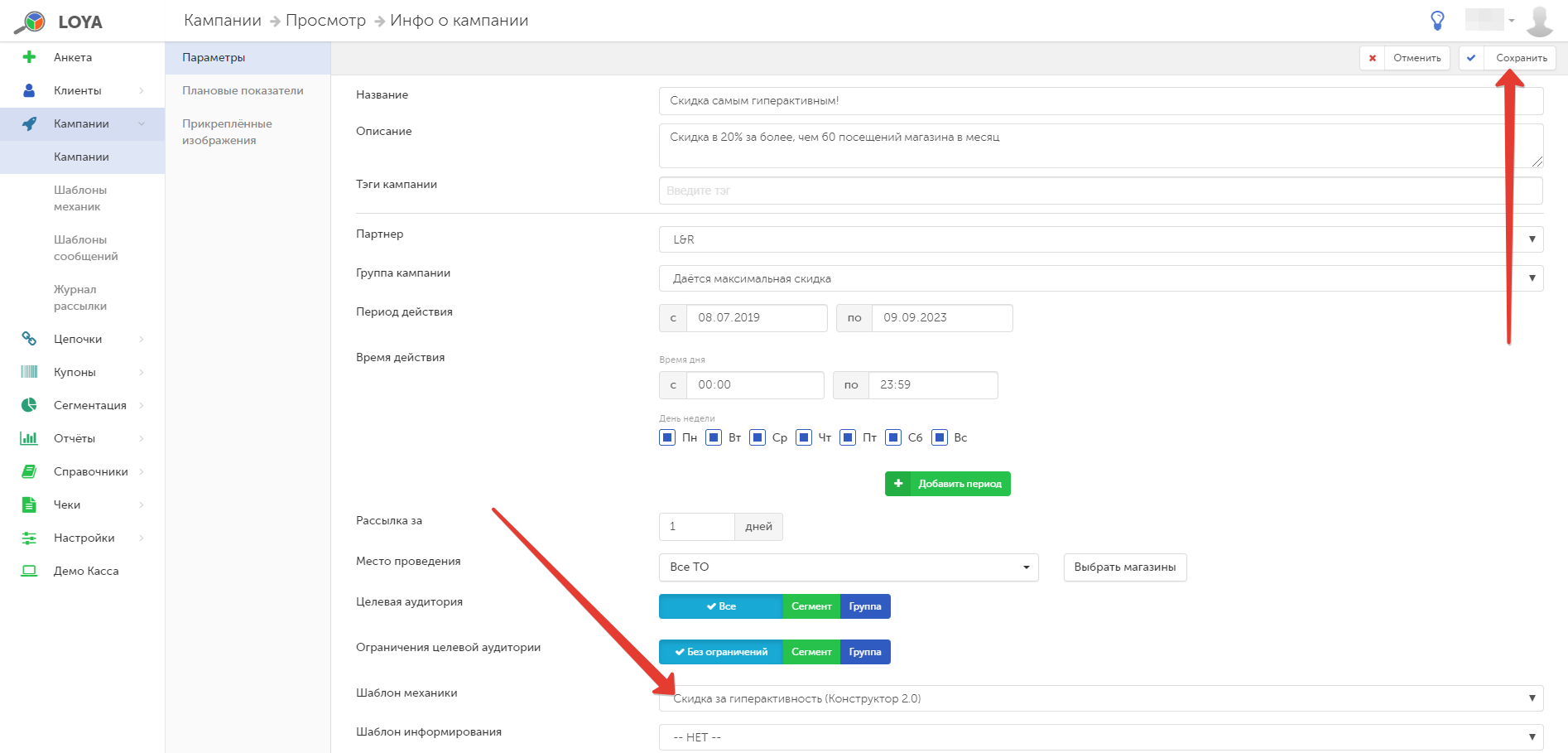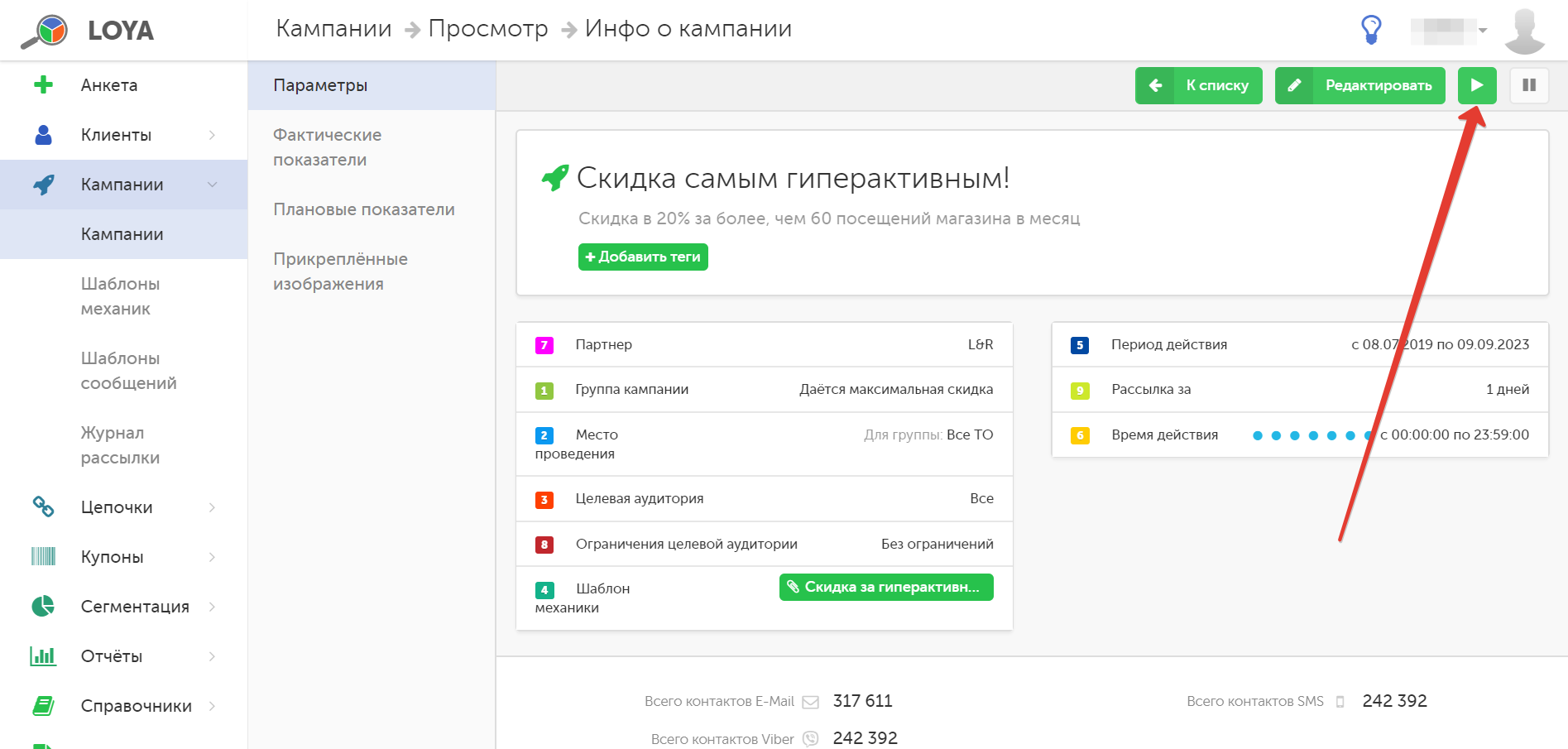| Оглавление |
|---|
Настройки
Плагин Конструктор механик 2.0 дает пользователю широкие возможности по настройке условий, за выполнение которых будет вознагражден клиент, а также самих вознаграждений.
В плагине заложено два варианта его работы, задаваемые при настройке в поле Вознаграждения даются:
С1 - Покупатель вознаграждается только при наступлении некоторых условий – при выборе такого варианта доступны настройки условий для получения вознаграждений клиентом и параметров вознаграждений.
С2 - Покупатель вознаграждается безусловно – данный вариант позволяет настроить только параметры вознаграждений.
Вознаграждение может выдаваться как на каждое наступившее условие, так и на первое из них:
Настройка условий
В Конструкторе механик 2.0 можно подключить неограниченное количество условий и добавить множество различных вознаграждений. Добавление нового условия /вознаграждения происходит по кнопке . Для удаления условия служит кнопка :
После нажатия на кнопку кнопку , в форме появятся поля для настройки подключенного условия:
В поле Условие указывается название создаваемого условия. Далее из выпадающего списка выбирается тип события, при этом условие может содержать несколько типов событий, которые добавляются и удаляются кнопками и соответственно. После выбора типа события станут доступны для выбора варианты его настройки.:
События для клиента
Значение счетчика – значение по одному из счетчиков, создаваемых в разделе Настройки – Компоненты – Счетчики, выражаемое относительно пороговой величины как:
...
Наличие в чеке товара из списка – по умолчанию, условие настроено так, что действует для всех товаров без исключения. При необходимости, его можно изменить, составив список товаров, при покупке которых будет предоставлено вознаграждение, а также список товаров-исключений. Создать оба списка и можно на этапе создания шаблона механики, просто задав их названия в соответствующих полях, а добавить товары в каждый из них нужно заранее в разделе Справочники – Списки товаров. Добавить готовые списки можно них можно уже после сохранения шаблона механики, на этапе создания запуска соответствующей кампании с использованием данной механики.
Наличие товаров из списка в указанном количестве – при выборе данного типа события рядом отобразится поле для ввода названия списка товаров, которые будут подпадать под данное условие, а также поле для ввода названия списка товаров-исключений. Создать оба списка и добавить товары в каждый из них нужно заранее в разделе Справочники – Списки товаров, там же следует указать количество товаров, которое должно присутствовать в чеке. Добавить готовые списки можно уже после сохранения шаблона механики, на этапе создания запуска соответствующей кампании с использованием данной механики.
Наличие в чеке суммарного количества товаров – присутствие в чеке определенного количества любых товаров. По умолчанию, условие настроено так, что действует для всех товаров без исключения. При При необходимости, его можно изменить, составив список товаров, при покупке которых будет предоставлено вознаграждение, а также список товаров-исключений. Создать оба списка и можно на этапе создания шаблона механики, просто задав их названия в соответствующих полях, а добавить товары в каждый из них нужно заранее в разделе Справочники – Списки товаров. Добавить готовые списки можно них можно уже после сохранения шаблона механики, на этапе создания запуска соответствующей кампании с использованием данной механики.
Наличие в чеке товаров на сумму – пороговое значение суммы, при достижении (или превышении) которой, клиенту будет предоставлено вознаграждение. По умолчанию, условие настроено так, что действует для всех товаров без исключения. При При необходимости, его можно изменить, составив список товаров, при покупке которых будет предоставлено вознаграждение, а также список товаров-исключений. Создать оба списка и можно на этапе создания шаблона механики, просто задав их названия в соответствующих полях, а добавить товары в каждый из них нужно заранее в разделе Справочники – Списки товаров. Добавить готовые списки можно них можно уже после сохранения шаблона механики, на этапе создания запуска соответствующей кампании с использованием данной механики.
Наличие в чеке заданного набора товаров – по умолчанию, условие настроено так, что действует для всех товаров без исключения. При При необходимости, его можно изменить, составив набор список товаров, при покупке которых будет предоставлено вознаграждение, а также список товаров-исключений. Добавить товары в набор можно Создать оба списка можно на этапе создания шаблона механики, просто задав их названия в соответствующих полях, а добавить товары в каждый из них можно уже после сохранения шаблона механики, на этапе создания запуска соответствующей кампании с использованием данной механики. Список исключений нужно сформировать заранее в разделе Справочники – Списки товаров и затем добавить на этапе создания кампании.
Наличие в чеке количества уникальных SKU – пороговое значение количества товаров с различными SKU, каждый из которых приобретен УПЛ в единичном количестве. При добавлении в чек таких товаров в количестве, равном или превышающем пороговое значение, клиенту будет предоставлено вознаграждение.
...
Примечание. Конструктор механик может работать не только со штучными товарами, но и с мерными. Для корректной обработки мерных товаров, в полях с количеством мерных товаров вместо целых чисел нужно указывать дробные числа, используя десятичную точку (например, 1.50).
Настройка вознаграждений
Конструктор 2.0 позволяет подключить неограниченное количество вознаграждений, которые будут предоставляться клиенту при выполнении условий (при их наличии) или безусловно (в случае выбора опции Покупатель вознаграждается безусловно).
...
После нажатия на кнопку в форме появятся поля для настройки вознаграждения:
Вознаграждение 1 – указывается название создаваемого вознаграждения.Якорь rewards rewards
Вознаграждения выдаются при выполнении следующих условийсобытий – из выпадающего списка выбирается ранее созданное условие, при выполнении которого клиенту будет предоставлено вознаграждение. Данное поле доступно, только если в настройках условий выбрана опция Покупатель вознаграждается только при наступлении некоторых условий.
...
Если клиент совершит покупку на 109 руб., то вознаграждение предоставляться не будет.
Примечание. Для случаев, когда в чеке, на общую сумму которого покупателю предоставляется скидка, присутствуют товары с установленной на них минимальной ценой, установлен следующий порядок распределения вознаграждения на сумму чека. Сумма скидки, которая должна быть предоставлена на весь чек, распределяется не по всем товарам в одинаковом размере, а пропорционально: с позиций, на которые установлена минимальная цена, скидка списывается в меньшем размере, чем с других, то есть в таком, чтобы результат применения скидки не понизил цену товара ниже его минимальной цены. После обработки позиций с минимальной ценой, оставшаяся сумма скидки распределяется между прочими позициями (на которые не установлена минимальная цена) пропорционально для каждого товара.
На товары – вознаграждение будет выдаваться на товары. Дополнительно можно настроить следующие параметры:
На каждые – вознаграждение предоставляется на товары с определенным порядковым номером в чеке. выдается на фиксированное количество товаров внутри контрольного количества товаров и может быть предоставлено на один чек столько раз, сколько раз контрольное количество товаров повторяется в чеке. В акции могут принимать участие любые товары (с разными SKU). Название списка товаров, участвующих в акции, указывается в поле Товары, участвующие в вознаграждении; сам же список формируется на этапе запуска кампании, созданной на основе данной механики. Название списка товаров-исключений из акции указывается в поле Без исключений, а список таких товаров формируется на этапе запуска кампании, созданной на основе данной механики. Помимо товаров-исключений, в механику можно внести и другие ограничения, выбрав подходящее из выпадающего списка в поле Ограничение на вознаграждение. Используя параметр сортировки, в число фиксированных товаров можно включить либо наименьшие, либо наибольшие по цене:Якорь every every
Например: если на каждые 2 карандаша из 6 карандашей по цене 10 руб. установлена скидка в 90% и они продаются по 1 руб., то:
- при покупке 6 карандашей (контрольное количество повторяется в чеке 1 раз) покупатель заплатит: 4х10+2х1 = 42 руб.;
- при покупке 33 карандашей (контрольное количество повторяется в чеке 5 раз) покупатель заплатит: (4х10+2х1)х5 = 210 руб.
Данный тип вознаграждения применим и к весовым товарам, однако включать в список акции одновременно и штучные, и весовые товары нельзя. В настройках механики для штучных товаров нужно указывать в качестве значений фиксированного и контрольного количества товара только целые числа, а для весовых товаров потребуется создать отдельную механику с аналогичными настройками, только в качестве значений фиксированного и контрольного количества товара следует указать дробные числа.
На каждые одинаковые – вознаграждение рассчитывается по алгоритму, описанному для настройки на каждые, однако при этом в акции могут участвовать только товары с идентичными SKU.Якорь same same
Данный тип вознаграждения применим и к весовым товарам, однако включать в список акции одновременно и штучные, и весовые товары нельзя. В настройках механики для штучных товаров нужно указывать в качестве значений фиксированного и контрольного количества товара только целые числа, а для весовых товаров потребуется создать отдельную механику с аналогичными настройками, только в качестве значений фиксированного и контрольного количества товара следует указать дробные числа.
На количество свыше – вознаграждение предоставляется на любые товары из списка участвующих в акции, при условии, что их количество в чеке превышает указанное пороговое значение. Используя дополнительный для данной настройки параметр сортировки, вознаграждение можно выдавать на товары с определенным порядковым номером и повторяющимся в чеке SKU, либо наименьшие, либо наибольшие по цене.Якорь over over
Рассмотрим, как сработает в чеке механика с настройкой выдавать скидку на не более, чем два самых дорогих товара при условии, что в чеке количество акционных товаров превышает три штуки:
Данный тип вознаграждения применим и к весовым товарам, однако включать в список акции одновременно и штучные, и весовые товары нельзя. В настройках механики для штучных товаров нужно указывать в поле На количество свыше только целое число, а для весовых товаров потребуется создать отдельную механику с аналогичными настройками, только в поле На количество свыше следует указать дробное число.
На все – вознаграждение предоставляется на каждую позицию, участвующую в акции.
...
Товары, участвующие в вознаграждении – в данном поле требуется задать название списка товаров, на которые будут распространяться правила выдачи вознаграждения, а также название списка товаров-исключений. Создать Создать оба списка и можно на этапе создания шаблона механики, просто задав их названия в соответствующих полях, а добавить товары в каждый из них нужно заранее в разделе Справочники – Списки товаров. Добавить готовые списки можно них можно уже после сохранения шаблона механики, на этапе создания запуска соответствующей кампании с использованием данной механики.
...
Набор, участвующий в вознаграждении – в данном поле требуется задать название набора товаров, на который будут распространяться правила выдачи вознаграждения. Добавить товары в набор можно уже после сохранения шаблона механики, на этапе создания запуска соответствующей кампании с использованием данной механики.
...
Подарки – при выборе данного способа вознаграждения требуется указать количество товаров, которые будут выданы в качестве подарка; также нужно задать название группы, которая впоследствии будет наполнена конкретными товарами-подарками. Добавить товары в данную группу нужно заранее в разделе Справочники – Списки товаров, а затем, уже группу можно уже после сохранения шаблона механики, на этапе создания запуска соответствующей кампании с использованием данной механики, добавить готовый список в кампанию.
Купоны – при выборе данного способа вознаграждения необходимо указать количество купонов, которые будут выданы в качестве вознаграждения, а также купонное правило, по которому будет выдаваться купон. Купонное правило нужно создать заранее в разделе Купоны – Купонные правила.
При выборе типа вознаграждения Бонус становится доступным блок Настройка бонусов, который позволяет задавать различный срок жизни вознаграждения:Якорь bonus bonus
...
Готовую механику нужно указать при создании кампании на ее основе :
Далее в разделе Кампании – Кампании. Созданную кампанию нужно сохранить и запустить:
Параметризация настроек
При настройке условий и вознаграждений некоторые значения можно параметризовать. Параметризация позволяет выполнять изменение в настройках шаблона механики, используемого в кампании, из окна Информация о кампании без необходимости изменять оригинал шаблона, что удобно при повторном использовании кампании или запуске новой кампании, полученной путем копирования оригинала и изменением его настроек.
К примеру, основываясь на уже созданной механике, допустимо перенести настройку действия бонусов для каждой кампании отдельно. Для этого при создании шаблона механики в настройках бонусов необходимо воспользоваться кнопкой , указать наименование поля для дальнейшей конфигурации и сохранить настройки:
Настроить срок действия бонусов для отдельной кампании можно сразу после ее создания в разделе Инфо о кампании – Шаблон механик:
В открывшейся форме можно отредактировать настройки поля, имя которого было задано при создании соответствующей механики:
Любая настройка в профиле кампании, помеченная знаком , является параметризованной и ее значение необходимо дополнительно уточнить, прежде чем запускать кампанию.
...
Далее кампанию необходимо запустить: